本記事では、Apple's Push Notification Service (以下、APNS) の証明書の更新方法について
ご紹介させて頂ければと存じます。
また、本記事内でApple のポータル画面のスクリーンショットや操作等の記述がございますが、
弊社Meraki サポートではApple 側のポータルに関するお問い合わせはご対応出来兼ねますので、予めご了承下さい。
1.
Meraki 側のダッシュボードにログインし、オーガナイゼーション> MDM をクリックし、Appleプッシュトピック の値をコピーして、メモしてください
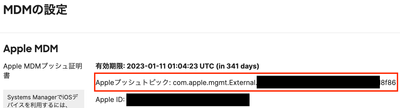
2.
Apple Push Certificates Portal にダッシュボードに紐づいているApple ID を使用して、ログインをしてください
3.
更新対象の証明書の "Renew" をクリックしてください
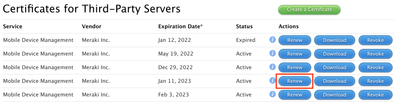
* 複数の証明書が登録されている場合、Renew の左にあるアイコンをクリックして頂き、手順1で確認した値とUID が一致するかどうかで確認を行う事が可能となります。
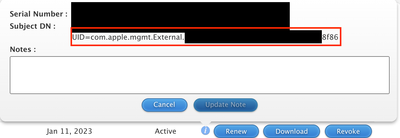
4.
Meraki 側のダッシュボードに戻り、オーガナイゼーション> MDM> Apple MDM> 更新/証明書を更新 をクリックしてください
5.
以下の様な画面に遷移するため、.csr ファイルのダウンロードを実施してください
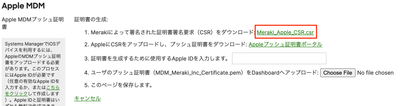
6.
Apple 側のポータル画面にアクセスし、ダウンロードした.csr ファイルをアップロードしてください
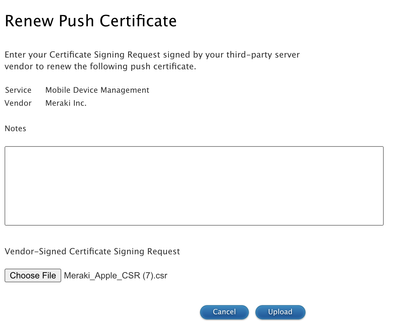
7.
Download ボタンをクリックし、.pem ファイルのダウンロードを実施してください
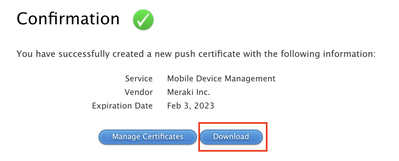
8.
Meraki 側のダッシュボードに戻り、ダウンロードした.pem ファイルのアップロード及びApple ID を入力してください
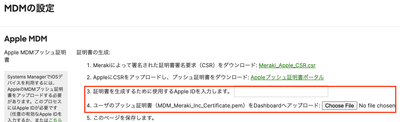
9.
有効期限が延長された事とAppleプッシュトピック の値が手順1で取得した値と同一であるかどうかを確認してください
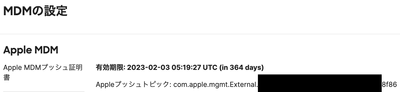
参考URL: Apple MDM Push Certificate